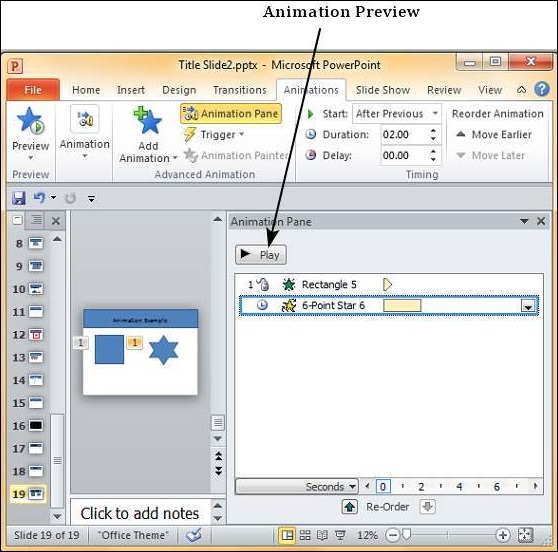Tambahkan & Pratinjau Animasi Powerpoint 2010
PowerPoint menawarkan dukungan animasi yang dapat digunakan secara efektif untuk menambahkan beberapa gerakan dalam presentasi yang monoton dan membuatnya lebih menarik. Animasi dapat diterapkan ke objek apa pun di slide dan gerakan dapat diotomatiskan, diatur waktunya, atau dipicu.
Langkah-langkah berikut akan membantu Anda menambahkan dan mempratinjau animasi di slide.
Step 1 - Pergi ke Animation pita dan klik pada Animation Pane untuk menampilkan animasi sidebar.

Step 2 - Pilih salah satu objek di slide dan klik di Add Animation opsi menu.

Step 3 - Pilih dari salah satu opsi Animasi.
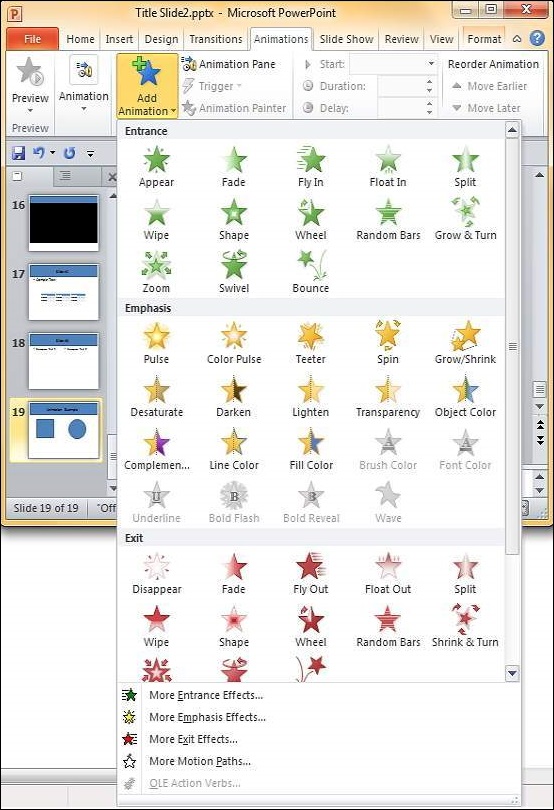
Entrance akan menyebabkan objek tersebut muncul di layar.
Emphasis akan menyebabkan objek ditekankan tanpa muncul atau keluar dari layar.
Exit akan menyebabkan objek menghilang dari layar.
Step 4 - Setelah Anda menambahkan animasi untuk suatu objek, itu akan muncul di Animation pane.

Step 5- Secara default, semua animasi dimulai dengan satu klik, tetapi Anda dapat mengubahnya. Untuk mengubah pemicu, klik kanan pada objek animasi di panel dan pilih pemicu alternatif.
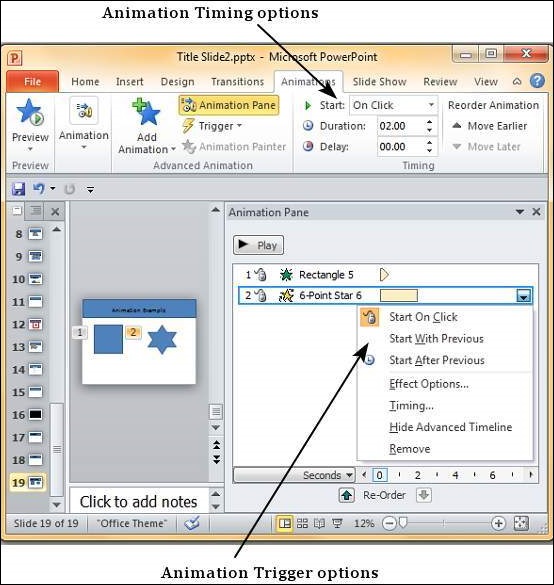
Start On Click akan menyebabkan animasi dimulai saat Anda mengklik mouse.
Start With Previousakan menyebabkan animasi dimulai dengan animasi sebelumnya; jika ini adalah objek pertama, ini akan dimulai segera setelah Anda mencapai slide selama peragaan slide.
Start After Previous akan menyebabkan animasi dimulai setelah animasi sebelumnya berakhir.
Step 6 - Dari bagian waktu, Anda juga dapat memanipulasi pengaturan waktu animasi.
Step 7 - Untuk melihat pratinjau pengaturan animasi, cukup klik Play di panel animasi.